Thanh cuộn trên Windows 11 được thiết kế thanh mảnh và tinh tế để phù hợp với ngôn ngữ thiết kế mới của hệ điều hành. Tuy nhiên, với nhiều người dùng, kích thước thanh cuộn quá nhỏ có thể gây khó khăn khi điều hướng. Nhưng không sao, bạn vẫn có thể điều chỉnh kích thước thanh cuộn thông qua Registry mà AnonyViet sẽ hướng dẫn ngay sau đây!
| Tham gia kênh Telegram của AnonyViet 👉 Link 👈 |
Hướng dẫn điều chỉnh kích thước thanh cuộn trên Windows 11
Lưu ý: Việc chỉnh sửa Registry có thể dẫn đến lỗi nếu không thực hiện đúng cách. Để đảm bảo an toàn, hãy sao lưu Registry trước khi thực hiện. Bản sao lưu này sẽ giúp bạn khôi phục hệ thống nếu xảy ra bất kỳ sự cố nào.
Dưới đây là hướng dẫn chi tiết từng bước để điều chỉnh kích thước thanh cuộn trên Windows 11.
Bước 1: Nhấn nút Start trên thanh tác vụ > Tìm kiếm Registry Editor và chọn Open.
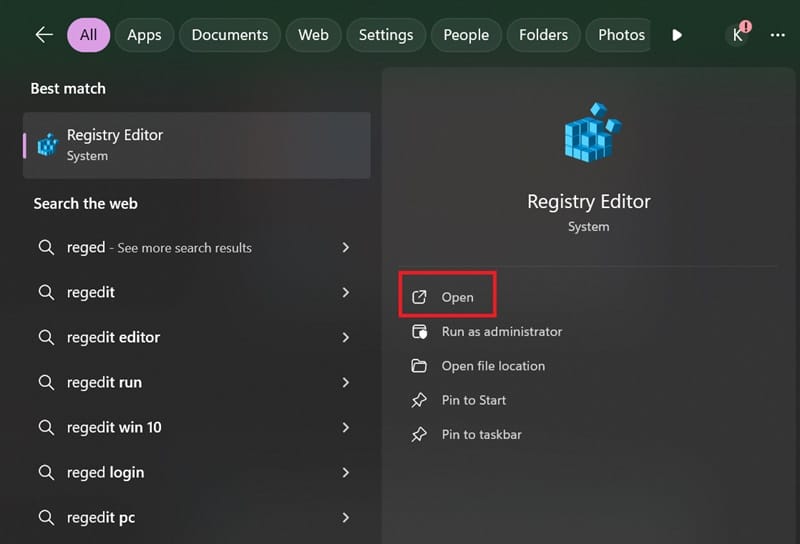
Bước 2: Khi xuất hiện cửa sổ nhắc UAC (User Account Control), nhấn Yes để tiếp tục.
Bước 3: Trong Registry Editor, điều hướng đến thư mục sau:
Computer\HKEY_CURRENT_USER\Control Panel\Desktop\WindowMetrics
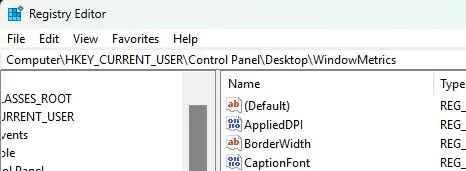
Bạn có thể sao chép đường dẫn và dán trực tiếp vào thanh địa chỉ trong Registry Editor, sau đó nhấn Enter.
Bước 4: Ở bảng bên phải, tìm giá trị ScrollHeight và nhấp đúp vào nó > Trong hộp thoại hiện ra, thay đổi Value Data thành giá trị bạn mong muốn (ví dụ: -500) và nhấn OK.
Lưu ý: Giá trị có thể dao động từ -120 (mỏng nhất) đến -1500 (rộng nhất).
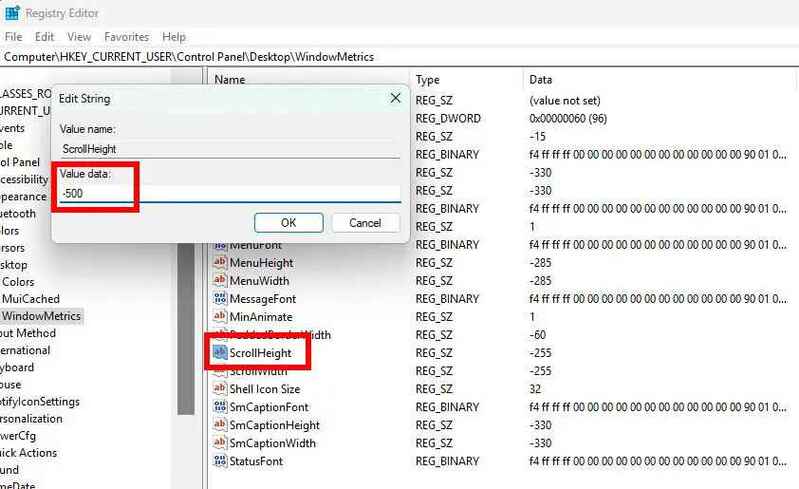
Bước 5: Tương tự, tìm giá trị ScrollWidth, nhấp đúp vào nó, nhập giá trị mới và nhấn OK.
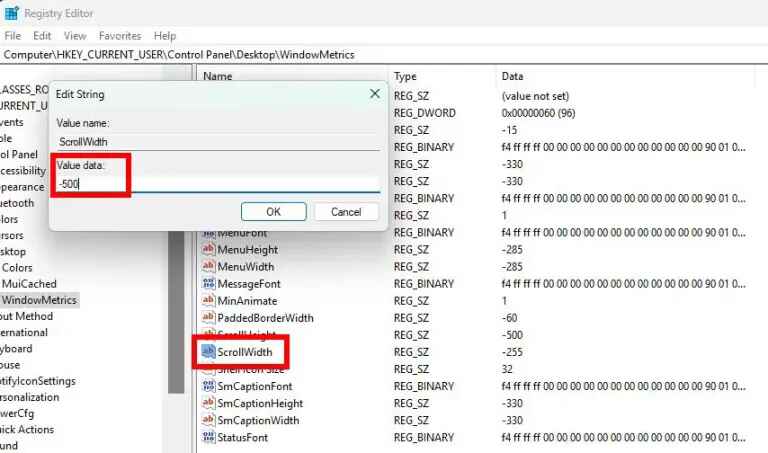
Bước 6: Đóng Registry Editor và khởi động lại máy tính để áp dụng thay đổi. Sau khi khởi động lại, kích thước thanh cuộn sẽ thay đổi trên các ứng dụng hệ thống như File Explorer, Settings, và các chương trình hỗ trợ thanh cuộn gốc của Windows.
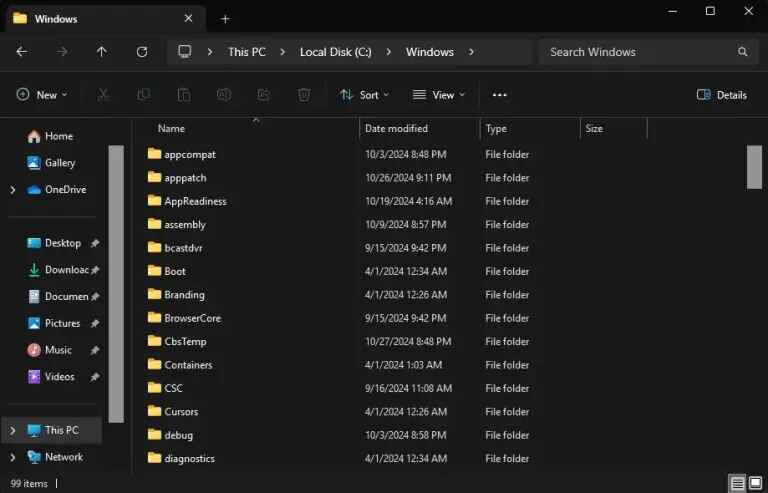
Xem thêm: OFGB – Công cụ chặn quảng cáo toàn diện trên Windows 11
Những lưu ý khi điều chỉnh kích thước thanh cuộn
- Để khôi phục kích thước mặc định của thanh cuộn, hãy đặt lại Value Data của cả ScrollHeight và ScrollWidth thành -255.
- Nếu thay đổi không có hiệu lực sau khi khởi động lại, hãy tắt Fast Startup trong cài đặt nguồn (Power Settings) và thử khởi động lại lần nữa.
- Các ứng dụng sử dụng thanh cuộn tùy chỉnh (không phải thanh cuộn gốc của Windows) sẽ không bị ảnh hưởng bởi thay đổi này.
Xem thêm: Hướng dẫn tải hình trong file Google Docs: 7+ cách siêu đơn giản
Lời Kết
Điều chỉnh kích thước thanh cuộn trên Windows 11 giúp bạn dễ dàng thay đổi giao diện hệ thống theo ý muốn, mang lại sự tiện lợi và thoải mái khi sử dụng. Nếu bạn làm đúng các bước hướng dẫn trên, việc tùy chỉnh này sẽ trở nên nhanh chóng và an toàn. Chúc bạn thực hiện thành công!















